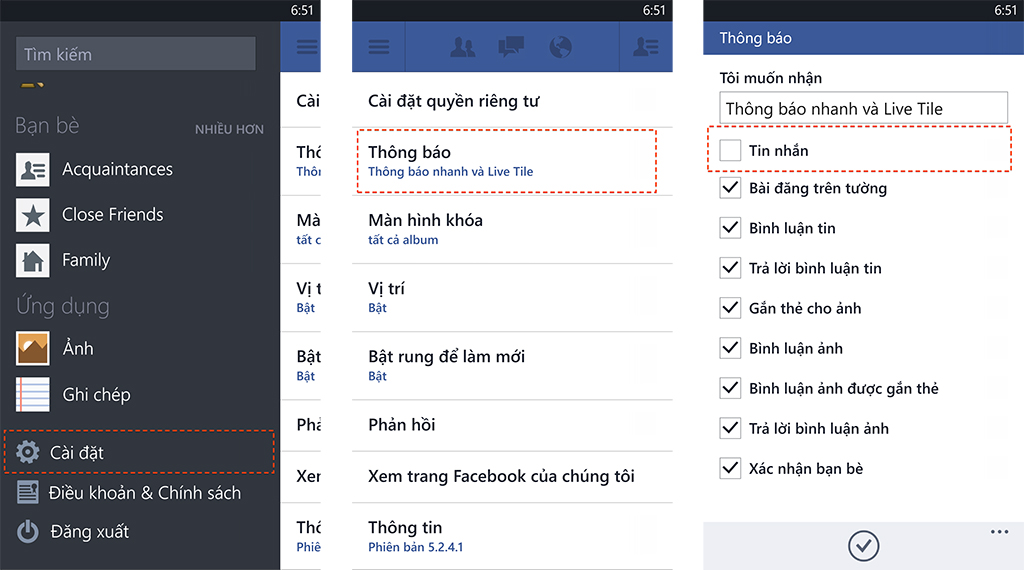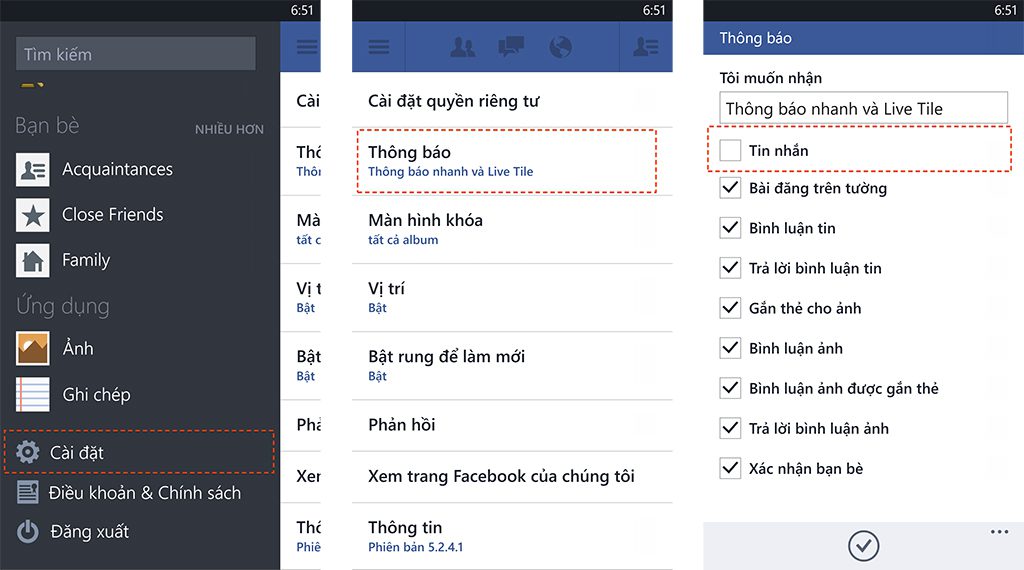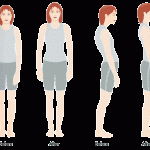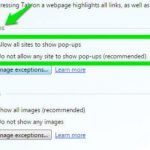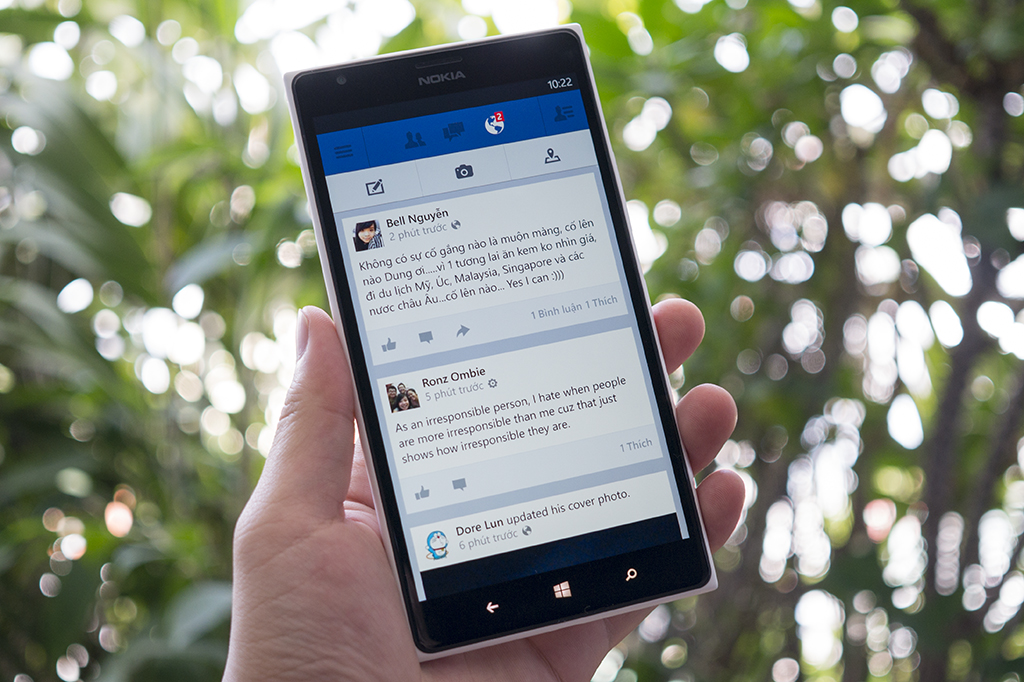 Ứng dụng Facebook cho Windows Phone là một ứng dụng được Microsoft phát triển để chúng ta có được trải nghiệm Facebook đầy đủ nhất có thể. So với People Hub, ứng dụng Facebook này có khả năng hiển thị nhiều loại thông báo hơn, giao diện quen thuộc hơn (vì có nhiều nét tương đồng với bản nền web cũng như app Facebook trên những nền tảng khác), ngoài ra nó còn hỗ trợ duyệt các nhóm hoặc các trang bạn đã tham gia. Trong quá trình sử dụng app này mình có một vài mẹo nhỏ để chia sẻ với anh em, hi vọng nó sẽ giúp anh em có được trải nghiệm Facebook tốt hơn trên chiếc điện thoại của mình.
Ứng dụng Facebook cho Windows Phone là một ứng dụng được Microsoft phát triển để chúng ta có được trải nghiệm Facebook đầy đủ nhất có thể. So với People Hub, ứng dụng Facebook này có khả năng hiển thị nhiều loại thông báo hơn, giao diện quen thuộc hơn (vì có nhiều nét tương đồng với bản nền web cũng như app Facebook trên những nền tảng khác), ngoài ra nó còn hỗ trợ duyệt các nhóm hoặc các trang bạn đã tham gia. Trong quá trình sử dụng app này mình có một vài mẹo nhỏ để chia sẻ với anh em, hi vọng nó sẽ giúp anh em có được trải nghiệm Facebook tốt hơn trên chiếc điện thoại của mình.
1. Bật tính năng hỗ trợ màn hình khóa
Một trong những tính năng hay nhất của app Facebook cho Windows Phone được đó là nó cho phép chúng ta chọn lấy một album của mình trên mạng xã hội này, sau đó chuyển ra làm ảnh nền cho màn hình khóa. Bạn có hai chế độ hiển thị khác nhau để lựa chọn: một hình ảnh lớn chiếm cả lockscreen, hoặc nhiều hình ảnh chiếm một phần màn hình mà thôi.
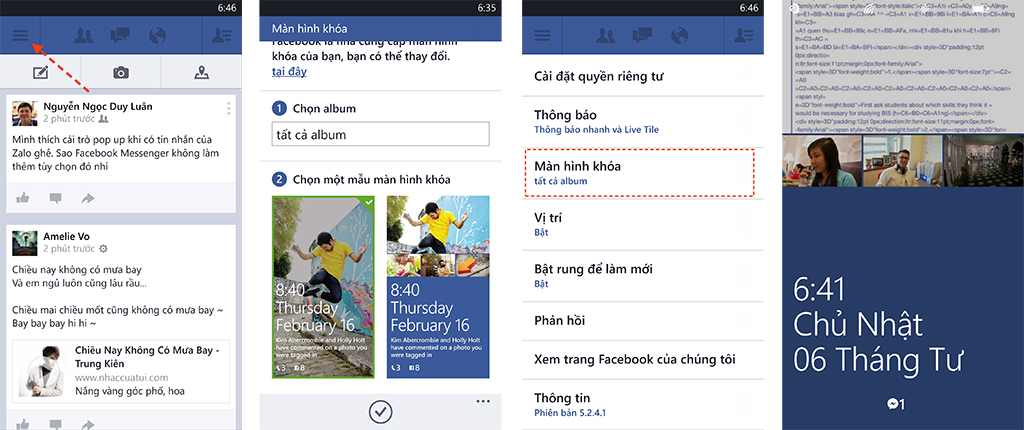
Để kích hoạt tính năng này, bạn nhấn nút Menu của app Facebook (biểu tượng ba gạch ngang ở góc trên bên trái màn hình) > Cài đặt > Màn hình khóa > Chọn Album, chọn mẫu màn hình khóa rồi nhấn nút Xong ở dưới cùng màn hình. Giờ bạn hãy thử tắt máy và mở lên lại là sẽ thấy được hình ảnh của mình thay đổi.
2. Lắc để làm mới nội dung
Đây cũng là tính năng mình cảm thấy rất thích kể từ khi mình phát hiện ra nó. Bạn chẳng cần phải kích hoạt gì cả, mặc định ứng dụng Facebook cho Windows Phone đã hỗ trợ tính năng này rồi. Và lắc ở đây không có nghĩa là cầm máy rồi giật lên giật xuống đâu nhé. Chỉ cần bạn lắc nhẹ cổ tay tí xíu thôi là được, đủ để máy ghi nhận chuyển động là ổn rồi. Ngay khi vừa lắc xong bạn sẽ thấy một số dấu chấm chạy ngang ở cạnh trên màn hình là app đang làm mới nội dung đó.
Cũng xin nói thêm, đề phòng trường hợp tính năng này không hoạt động, các bạn hãy vào Menu > Cài đặt > Bật rung để làm mới > Bật.
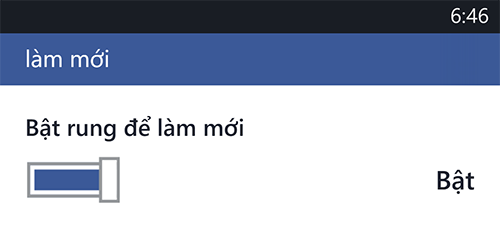
3. Ghim Facebook Messenger ra màn hình Start
Tính năng này có thể mô tả như sau: bạn hay chat với một người nào đó, bạn thân hoặc vợ chẳng hạn. Thông thường, bạn sẽ cần phải chạy app Facebook lên, chờ ứng dụng tải một lúc rồi mở tính năng Messenger được. Việc này mất thời gian quá. Thay vào đó, chúng ta có thể ghim sẵn Messenger ra màn hình Start của Windows Phone, như vậy mỗi khi cần liên lạc thì bạn chỉ việc nhấn một cú chạm duy nhất là đã vào đến giao diện chat rồi.
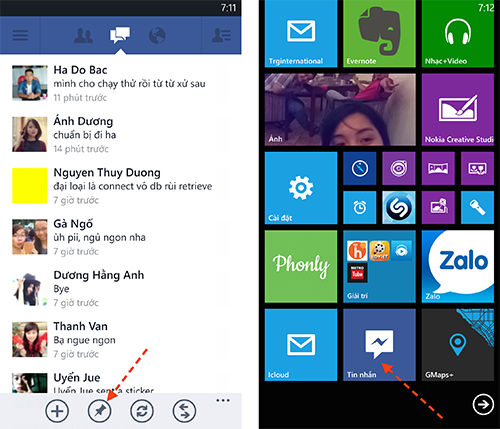
Để ghim Messenger ra màn hình Start, bạn chạy app Facebook lên, chuyển sang trang Messenger, nhấn biểu tượng hình đinh nghim ở cạnh dưới màn hình là xong.
4. Đừng quên tính năng trượt ngón tay
Ứng dụng Facebook trên Windows Phone có hai menu ẩn, một cái bên phải để hiển thị những người bạn đang online, một cái bên trái dùng khi bạn cần truy cập vào Messenger, album ảnh hoặc duyệt qua các nhóm của mình. Hai menu này có thể được kích hoạt bằng hai nút ở góc trên bên phải và bên trái màn hình, nhưng có một phương pháp nhanh hơn: trượt ngón tay.
Khi đang duyệt News Feed hoặc xem ảnh (hoặc bất kì trang nội dung nào cũng được), bạn hãy trượt ngón tay từ trái sang phải và từ phải sang trái xem. Ngay lập tức các menu nói trên sẽ lộ diện từ cạnh màn hình ra cho chúng ta tương tác, quá nhanh và quá tuyệt vời, chẳng thua kém gì Facebook trên Android và iOS cả. Mình xài Lumia 1520, máy khá to nên sử dụng thao tác trượt này rất thường xuyên bởi vì nếu nhấn nút theo cách truyền thống thì phải với ngón tay rất xa.
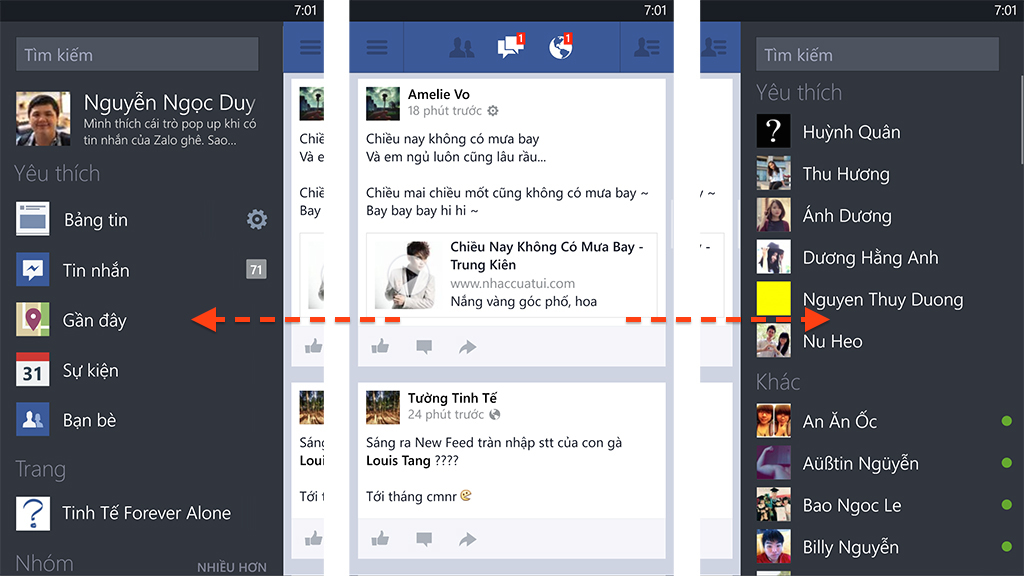
Tương tự, khi đang ở News Feed, trong giao diện Notification hay trong lúc chat Messenger, bạn cũng có thể trượt ngón tay từ trên xuống dưới để làm mới trang nội dung tự động, không cần phải nhấn nút nào cả.
5. Thay thế tính năng chat của app bằng Facebook Messenger
Facebook Messenger là trình nhắn tin do Facebook phát triển cho Windows Phone. Khả năng nhắn tin của ứng dụng này tốt hơn 69 lần so với tính năng chat của app Facebook mà Microsoft làm. Do đó, mình xài kết hợp cả hai ứng dụng này để chúng bổ trợ nhau hoàn thành tốt những thứ mình hay làm trên Facebook.
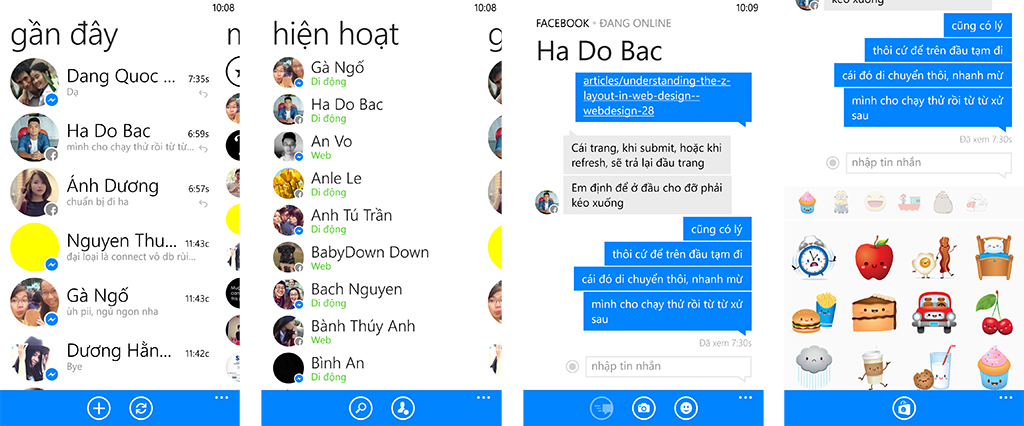
Những điểm mạnh của Messenger so với app của Microsoft đó là nó chạy nhanh hơn, gửi thông báo ổn định và rất đúng lúc, tốc độ làm mới cực kì tốt, bàn phím không tự biến mất sau mỗi lần gửi tin. Ngoài ra, giao diện của Messenger với tông màu xanh dương nhạt cũng đẹp hơn, hiện đại hơn, chưa kể đến việc hỗ trợ tốt các loại sticker nhí nhảnh và cho phép chúng ta tắt thông báo của một cuộc hội thoại nhất định.
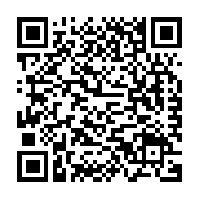
6. Tắt thông báo khi dùng Facebook kèm với Messenger
Như đã nói ở trên, Messeger rất tốt và anh em hoàn toàn có thể dùng nó thay thế cho tính năng chat của app Facebook. Tuy nhiên, vấn đề nằm ở chỗ app Facebook và app Facebook Messenger sẽ cùng nhau thông báo khi có tin chat, rất là rối. Bạn cứ thử tưởng tượng xem đang chat với bạn gái đêm khuya mà một cái tin nó nhảy notification đến hai lần ở hai app khác nhau, làm mình phân tâm chẳng thể chat được.
Nếu anh em cũng rơi vào tình huống giống mình thì mình đã có cách giải quyết: tắt thông báo chat của app Facebook đi, chỉ để lại thông báo của Facebook Messenger mà thôi. Để làm việc này, anh em vào Menu > Cài đặt > Thông báo > bỏ chọn mục Tin nhắn đi và nhấn nút Xong ở cạnh dưới màn hình.